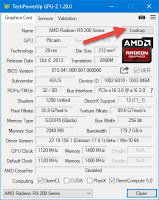Merhaba Arkadaşlar ;
Bilgisayarınızdaki veya aygıtınızdaki grafik kartı modelini bilmeniz gerekiyorsa, Windows genelde size genel bilgiler verir: AMD Radeon RX Serisi, NVIDIA GeForce GTX 10 Serisi veya Intel HD Grafik Ailesi. Çoğu zaman, oyuncuların tam grafik kartı modelini ve üreticisini bilmeleri gerekir, genel seriler değil. Bunun nedeni, bir dizi video kartı, farklı yetenek ve performans seviyelerine sahip çok sayıda farklı model içeriyor olmasıdır. Windows'da grafik kartınızın tam modelini ve donanım özelliklerini nasıl bulacaksınız.
1.Yöntem TechPowerUp GPU-Z'yi Kullanma
Önce, GPU-Z'yi indirin ve çalıştırın. UAC istemi görüntülenir ve Evet tuşuna basmanız gerekir . Burada GPU-Z uygulamasını yüklemeyi seçebilirsiniz (Evet'e basarsanız) veya bağımsız sürümü çalıştırabilirsiniz.
Ardından, TechPowerUp GPU-Z uygulaması sisteminizi tarar ve grafik kartınızla ilgili bilgileri görüntüler. Burada, GPU'nuzun adını, üretmekte kullanılan teknoloji, BIOS sürümü, bellek, çalışma saatleri vb. Görebilirsiniz. Bununla birlikte, grafik kartınızın adı söz konusu olduğunda, Windows tarafından görüntülenen genel bilgileri görmeye devam edersiniz. Ekran kartınızın tam model adını görmek için sağ üst köşedeki Arama düğmesini tıklayın veya dokunun .
Varsayılan web tarayıcınız açılır ve grafik kartınızın tam model adını, cihazın resimlerinin yanında teknik özellikleri ile ilgili çok ayrıntılı bilgileri görebileceğiniz TechPowerUp web sitesini yükler.
2.Yöntem HWiNFO'yu Kullanma
Önce, HWiNFO'yu indirin . Kullanmakta olduğunuz Windows sürümüne bağlı olarak 32-bit veya 64-bit sürümünü indirmelisiniz . Ayrıca, yükleyiciyi veya taşınabilir sürümü de seçebilirsiniz. İkincisini tercih ediyoruz. Seçmiş olduğunuz sürüme bağlı olarak bir yürütülebilir dosya veya bir arşiv indirebilirsiniz. Bir arşiv indirdiyseniz, dosyayı Windows bilgisayarınızdan bir yere çıkarın ve ardından HWiNFO yürütülebilir dosyasını çalıştırın. UAC istemi görüntülenir ve Evet tuşuna basmanız gerekir .
Hoş geldiniz ekranında yalnızca sensörleri ve bunların sağladığı bilgiyi görmek isteyip istemediğinizi, yalnızca özetin özetini veya uygulamanın tamamını çalıştırmak istediğinizi seçebilirsiniz. Seçmek, ihtiyacınız olan bilgiyi bulmak için “Özet okunur” ve ardından Çalıştır ya da basın çalıştır herhangi bir seçeneği seçmeden.
HWiNFO CPU ve GPU bilgilerinizin bir özetini gösterir. Ekran kartınızın tam adı sağdaki GPU bölümünde bulunur. Örneğin, bir ASUS R9270X-DC2T-2GD5 ekran kartımız olduğunu söylüyor.
Eğer seçmezseniz “Özet okunur,” HWiNFO da Windows bilgisayarın içindeki donanım hakkında tam bilgileri içeren başka bir pencere görüntüler. Ekran kartınız hakkında daha fazla bilgi edinmek için Video Adaptörüne ve ardından ekran kartınızın adına çift tıklayın . Şimdi, ekran kartıyla ilgili eksiksiz bilgileri, tam model adı da dahil olmak üzere göreceksiniz.